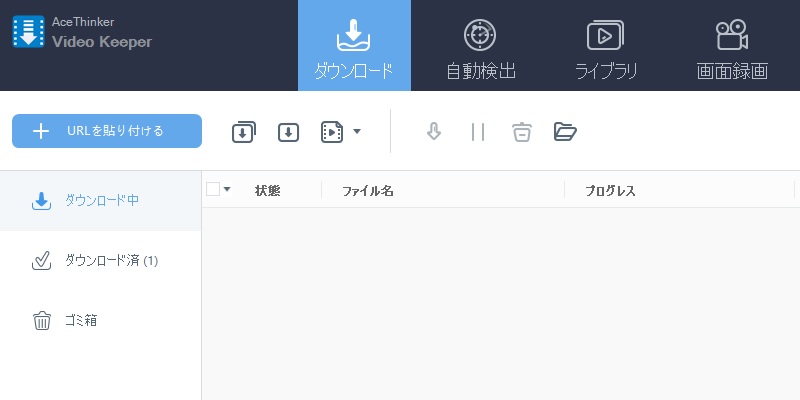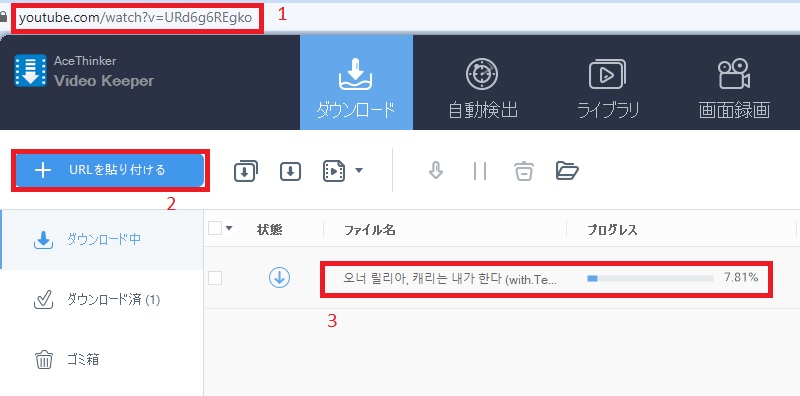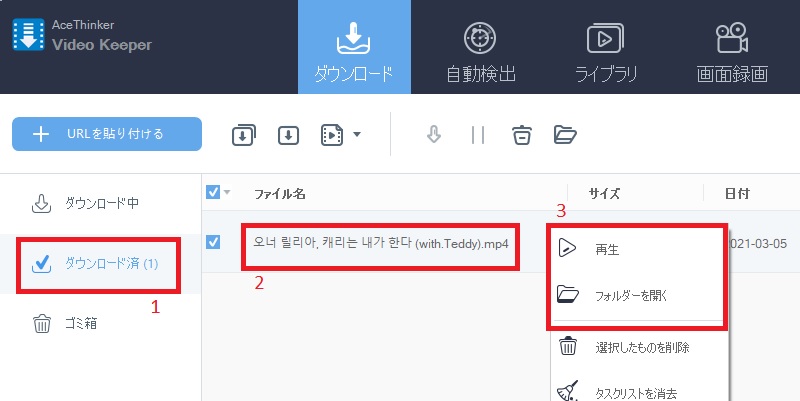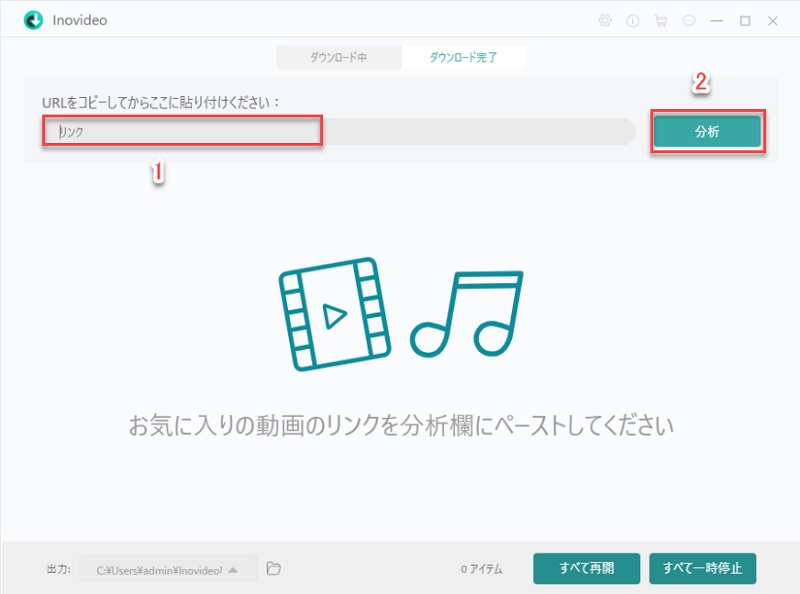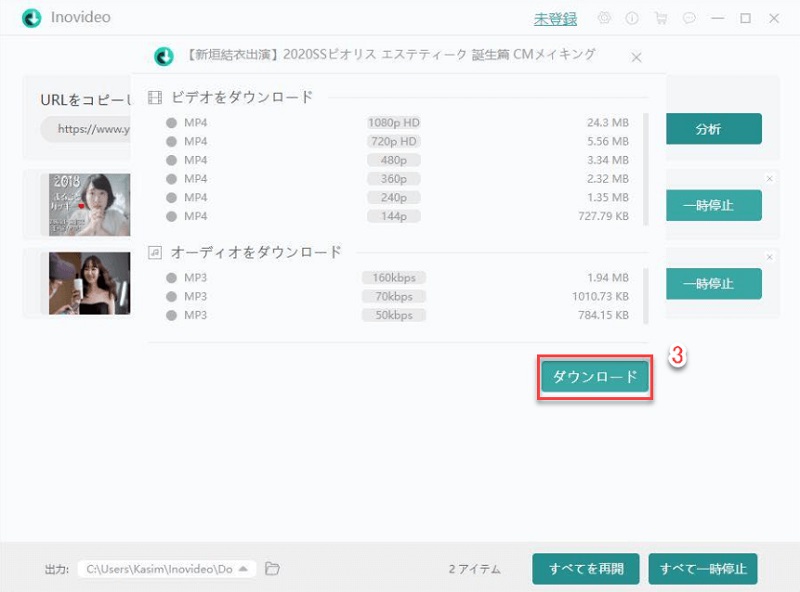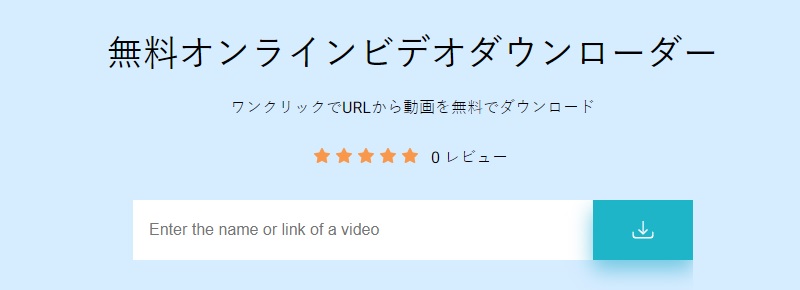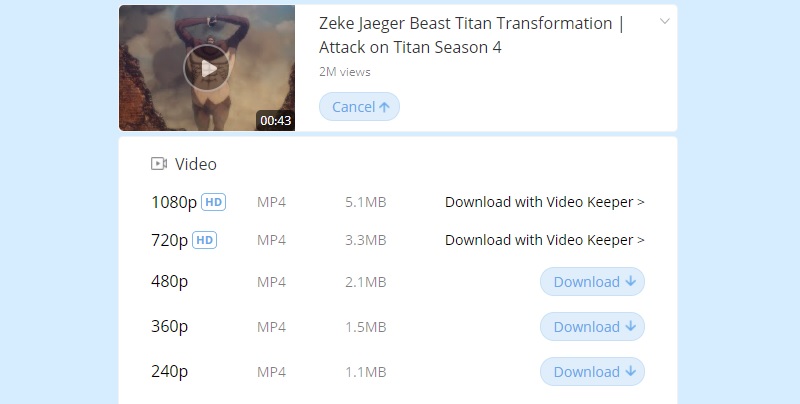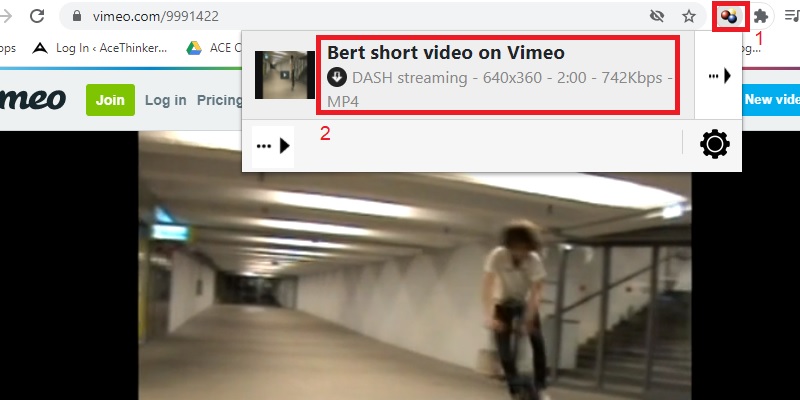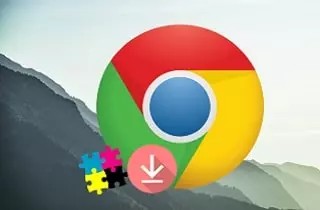 Google Chromeは、YouTube、Facebook、Vimeo、Dailymotionなどのオンライン動画を再生するために使われる最も人気のWebブラウザーの1つです。インターネットに接続せずに、Chromeから動画をダウンロードする方法をお探しですか?ぜひ以下を参照してください!実際に、様々なデスクトッププログラムや、無料のWebベースのサービス、プラグインなどをChrome動画ダウンローダーとして利用し、任意のサイトから動画をダウンロードすることができます。この記事では、ソフトウェアまたは拡張機能を利用して、Chromeからオンラインフラッシュ 動画をダウンロードできる方法をいくつかご紹介いたします。
Google Chromeは、YouTube、Facebook、Vimeo、Dailymotionなどのオンライン動画を再生するために使われる最も人気のWebブラウザーの1つです。インターネットに接続せずに、Chromeから動画をダウンロードする方法をお探しですか?ぜひ以下を参照してください!実際に、様々なデスクトッププログラムや、無料のWebベースのサービス、プラグインなどをChrome動画ダウンローダーとして利用し、任意のサイトから動画をダウンロードすることができます。この記事では、ソフトウェアまたは拡張機能を利用して、Chromeからオンラインフラッシュ 動画をダウンロードできる方法をいくつかご紹介いたします。
- Quick Navigation
- Video Keeper
- Inovideo
- Free Online Downloader
- Video Downloader Helper
- Video Downloader Professional
AceThinker 動画管理ソフト
動画管理ソフトは、Google Chromeの最高の動画ダウンローダーの1つです。最も人気のWebブラウザーが統合されているため、プログラム内で必要な動画を閲覧することができます。 Chromeの他に、Firefox、IE、Safariなどから動画をダウンロードすることもできます。これを利用すると、YouTube、Vimeo、Facebook、Dailymotion、Metacafe、Tubechopなど、さまざまな動画共有サイトから動画をダウンロードすることができます。 動画をダウンロードした後、組み込みのコンバーターを利用して、好きな場所で再生できるように動画形式を変更することもできます。プログラムをダウンロードし、下記の手順に従って簡単にChromeから動画をダウンロードしてみましょう。
無料でお試しください
無料ダウンロード
Windows 11/10/8/7
安全なダウンロード
無料ダウンロード
Mac OS X 10.10 以上
安全なダウンロード
Step 1 アプリをインストールする
まず、下のボタンから無料の試用版をダウンロードし、コンピューターにプログラムをインストールしてください。ダウンロードが終わったら、インストーラーを起動し、セットアップウィザードから表示される指示に従って操作してください。
Step 2 Chrome動画をダウンロードする
デスクトップアプリからGoogle Chromeを起動し、Chromeブラウザーで、動画ストリーミングWebサイトにアクセスして、ダウンロードしたい動画を探してください。そのアドレスボックスからURLをコピーし、アプリのインターフェイスにある[貼り付け]ボタンをクリックして、URLを貼り付けて動画をダウンロードしてください。
Step 3 ダウンロード後の動画管理
動画がダウンロードされたら、「完了」セクションに進んでチェックしてください。 ここから、動画の再生、名前変更、削除、または形式変換ができます。
Inovideo 究極動画ダウンローダー
Inovideo 究極動画ダウンローダーとは、Chromeから様々な動画をダウンロードできる便利なダウンロードソフトです。YouTube、Facebook、Dailymotion、Vimeoも含め、1000以上の動画共有サイトからオリジナル品質で動画をダウンロードできるほか、8K、4K、1080Pの高画質でダウンロードすることもできます。オフラインでも動画の画質にこだわりたい、より快適な視聴感覚を得たい方にとっては最適なChrome動画ダウンロードツールです。また、リンクをためて、動画を一括ダウンロードすることもできるので、複数の動画を同時に保存したい場合にはイチオシです。
ダウンロードの完成はあっという間!操作もワンクリックほどのシンプルさ。動画サイトのURLがあればたった2ステップで動画のダウンロードが完成します。機械に詳しくない方でも以下の手順に従えば、簡単にお気に入りの動画をダウンロードできます。
Step 1 動画サイトのURLをコピー
Chromeでストリーミング動画のWebサイトからダウンロードしたい動画を開いて、上部のアドレスボックスから動画のURLをコピーします。そして、Inovideo 究極動画ダウンローダーに貼り付けて「分析」をクリックします。
Step 2 動画ダウンロード
Inovideo 究極動画ダウンローダーからは、現在ダウンロード可能な動画リストが表示されます。需要に合わせて画質を選択すれば、「ダウンロード」ボタンで動画のダウンロードが開始します。後は完成を待つだけ!例としている動画は試用版なので、最大1080pまで!正式版はさらに4k、8kが選択できます。
Free Online Downloader
このFree Online Downloaderは、ほとんどのブラウザで問題なく動作し、今までのところ問題報告などは一切ありません。 無料の上、動画をダウンロードする以外の機能も備えているので、様々な無料ツールの中でもユニークな存在です。ダウンロードしたい動画を、希望の形式で直接保存することができます。
このツールを利用するには、新しいタブで必要なフラッシュビデオをストリーミングしてから、無料のオンラインダウンローダーWebページに転送するだけです。 その後、FLV動画のURLをコピーし、指定されたページのURLフィールドにこれを貼り付けてください。 ダウンロードボタンをクリックし、アプリが動画のソースを検出するまでお待ちください。しばらくの間、動画クリップをダウンロードするためのメディアファイル形式のリストが展開されます。動画形式が表示されている小さいダウンロードアイコンを右クリックし、[名前を付けてリンクを保存]を選択してから、動画のダウンロードが開始されます。ほんの少しの時間で、プロセス全体が完了し、必要な数のクリップを取得できます。
Step 1 動画選択
オンライン動画ストリーミングWebサイトからダウンロードしたい動画を開いてください。動画のURLをコピーしたら、下のアドレスボックスにリンクを貼り付けて動画をダウンロードしてください。
Step 2 ダウンロード
ダウンロードバーに、選択した動画のURLを貼り付けて、その横にある「ダウンロード」ボタンをクリックしてください。 次に、ポップアップウィンドウで、動画の形式と必要な画質を選択してください。最適な設定リストの横にある[ダウンロード]を再度クリックすると、動画がコンピューターに保存されます。
Video Download Helper
便利な拡張機能をブラウザにインストールすると、ブラウザでストリーミングするときに動画をダウンロードすることもできます。Chrome向けのDownloadHelperはブラウザでスムーズに作動し、ページでストリーミングされている動画を検出することができます。
これを利用するには、Chromeストアからインストールしてブラウザーを再起動する必要があります。拡張機能は、Chromeのアドレスバーの横に小さなツールバーアイコンとして表示されます。その後、新しいタブを開いて、YouTube、Dailymotion、Vimeo、またはその他のサイトで動画をストリーミングしてください。ツールバーアイコンをクリックすると、現在のページで利用可能な動画リストが表示され、ダウンロードしたい解像度と形式のクリップを選択できます。また、同じリストでダウンロードの進捗状況を確認することもできます。しばらくすると、指定したディレクトリにダウンロードした動画が現れます。 ソフトウェアを利用するには、下記の説明を参照してください。
- Googleのウェブストアを開き、ダウンロード可能な拡張機能の中からVideo DownloadHelperを検索して、ダウンロードしてください。拡張機能はChromeのツールバーに直接追加されます。
- ダウンロードしたい動画があるWebサイトに移動してください。DownloadHelperと互換性のある動画を検出したら、ツールバーに風船の形のアイコンが表示されます。複数の動画がある場合、それをクリックすることで、ダウンロードしたい動画を選択できます。
- ダウンロードしたい動画を選択した後、動画がコンピューターに保存されるまでダウンロードのプロセスを追跡できます。
Video Downloader Professional
このブラウザプラグインは、ブラウザのアドレスバーの横に下矢印を追加して、それをクリックすると再生中の動画をダウンロードすることができます。また、動画をオンラインでストリーミングするための組み込みの再生ウィンドウもあって、ダウンロードした動画を管理することもできます。下記のガイドでは、YouTube動画をダウンロードする手順を例として説明致します。
- Video Downloaderを開いてください。YouTubeを開き、ダウンロードしたい動画を検索して、動画のURLをクリップボードにコピーしてください。すぐに、Video Downloader Proはクリップの分析を開始し、数秒後に関連するすべての情報とともに動画リストに表示されます。
- リストに複数の動画がある場合、ダウンロード、停止、および削除のコマンドは、チェックされた動画のみに表示されます。デフォルトでは、すべての動画がチェックされますが、オートチェック機能はいつでも無効にできます。
- 右上隅のレンチアイコンをクリックすると、Video Downloader Proの設定に移動できます。ここで、デフォルトの出力フォルダーを選択できます。設定の変更が完了したら、次にソフトウェアを使用するときに選択した設定で実行されるように、忘れずに「保存」をクリックしてください。
結論
上記のように、動画ホスティングおよびストリーミングプラットフォームから動画をダウンロードするためのツールがたくさんあります。Chromeアドオンの主な利点は、コンピューターに外部ソフトウェアをインストールしなくても使用できることです。より高度な動画ダウンローダーでは、ダウンロードする動画の形式だけでなく、その画質も選択することができます。Chromeで動画を何回かダウンロードするだけの場合は、便利な方法を提供するオンラインサービスをお勧めします。 一方、オンラインから頻繁に動画を保存する場合は、Video Keeperを入手することをお勧めします。より安定した、より高度な機能を提供しています。ちなみに、この記事に記載されていない他の優れたChrome動画ダウンロードツールがある場合は、ぜひコメントエリアでアイデアを共有してください。 ご覧いただきありがとうございました!